

”FPGAで遊んでみる”では、セミナー用に作成したサンプル回路などを整理して少しづつ紹介していきます。
![]()
![]()
![]() セミナ開催します
セミナ開催します![]()
![]()
![]()
手ぶらでOK!実習・1日でわかる!CANプログラミング入門
-- マイコンモジュールでマスタするプロトコルの基本と通信プログラムの作り
2026年1月16日(金)CQ出版社セミナルーム CQ出版社セミナ・ルーム
詳しくはこちらへ
![]()
![]()
![]() ZYBOの本
ZYBOの本![]()
![]()
![]()
FPGAパソコンZYBOで作るLinux I/Oミニコンピュータ CQ出版 発売中
![]()
![]()
![]() Papilioの本
Papilioの本![]()
![]()
![]()
FPGA版Arduino!!Papilioで作るディジタル・ガジェット CQ出版 発売中
第15回 Arduino互換FPGAボードPapilioのロジックアナライザのサンプルデザインを使ってみる
今回はArduinoと互換性のあるFPGA評価ボードPapilioProのロジックアナライザのサンプルデザインを使ってみます。
ロジックアナライザのサンプルデザインはZAP IDEのインストール時に一緒にインストールされています。ZAP IDEからの操作でロジックアナライザとして使えます。
使用部品
Papilio Pro (FPGAボード) 入手先:秋月電子
またはPapilio One (500)
![]() 使用手順
使用手順
![]() ツールの準備
ツールの準備
第13回Arduino互換FPGAボードPapilioを使ってみるを参考にしてください。
![]() FPGAボードの準備
FPGAボードの準備
PapilioとPCをUSBケーブルで接続します。
![]() ZAP IDEからロジックアナライザ用のbitファイルを書き込む
ZAP IDEからロジックアナライザ用のbitファイルを書き込む
ZAP IDEを起動します。
初めにボードの設定をします。
"ツール"→"ボード"、使用するボードを選択
次にサンプルスケッチを開きます
”Papilio”→"papilio Exsamples"→”Benchy_Sump_LogicAnalyzer”を選択
Benchy_Sump_LogicAnalyzerスケッチが開きます。
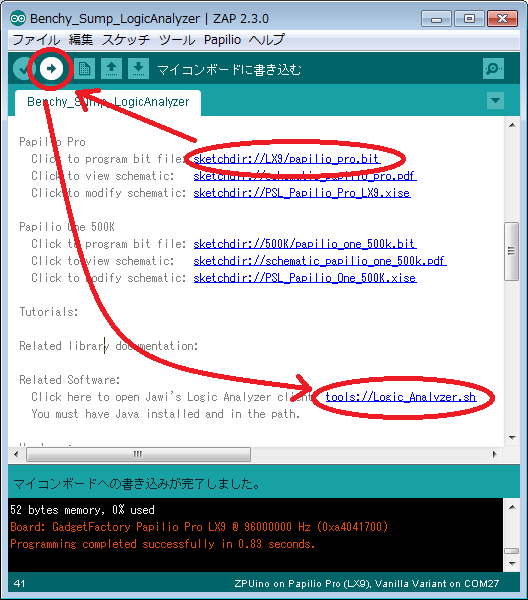
Papilio Proを使っている場合はスケッチ上のsketchdir://LX9/papilio_pro.bitをクリックすると
ロジックアナライザ用のBitファイルが書き込まれます。
※Papilio Oneの場合はsketchdir://500K/papilio_500k.bitをクリックします。
次に”マイコンボードに書き込む”(⇒マーク)をクリックしてスケッチを書き込みます。
![]() ロジックアナライザの波形表示ソフトの起動、測定
ロジックアナライザの波形表示ソフトの起動、測定
スケッチの書き込みが完了したらスケッチ上のtools://Logic_Analyzer.shをクリックします。
ロジックアナライザの表示ソフトがPC上に起動します。
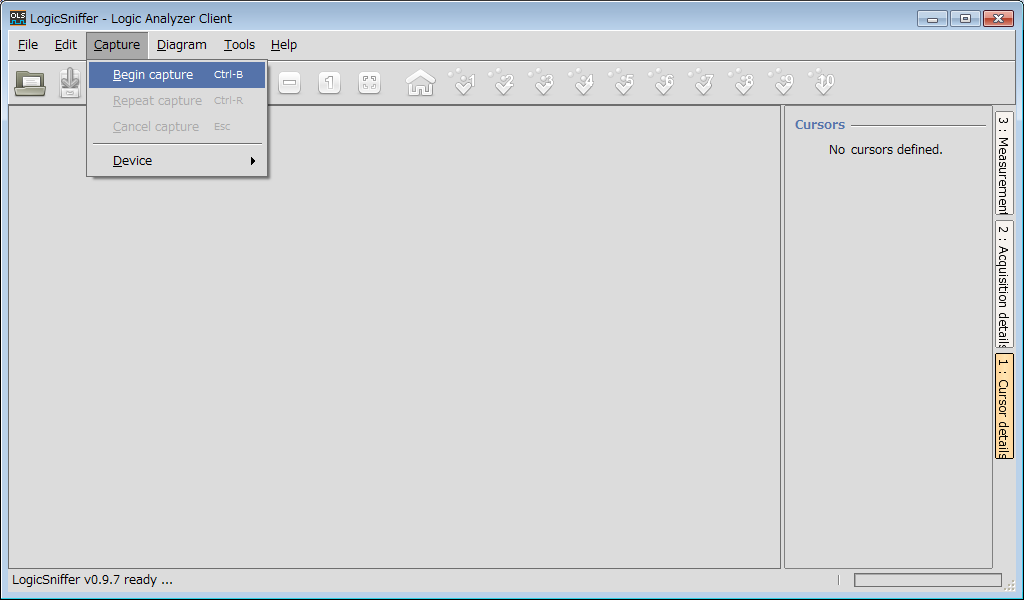
Capture→Begin captureをクリックするとキャプチャーの設定画面が開きます。
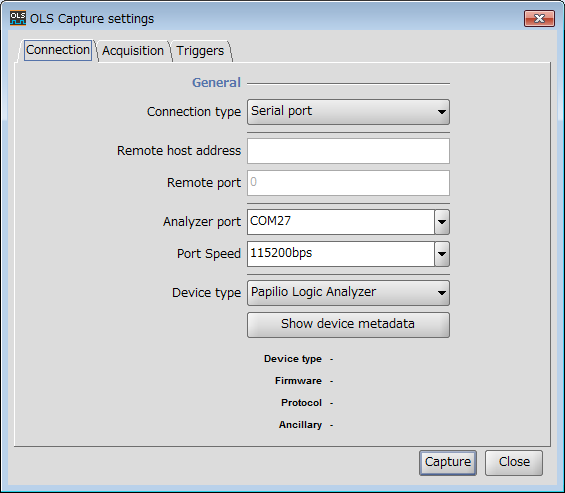
Analyzer Port(Papilioに割り当てられたCOMポート番号)、PortSpeed(115200bps)、DeviceType(Papilio
Logic Analyzer)を指定
※Acquisition,Triggerを設定すると測定条件を変更できます。
右下のCptureを指定すると測定が開始します。
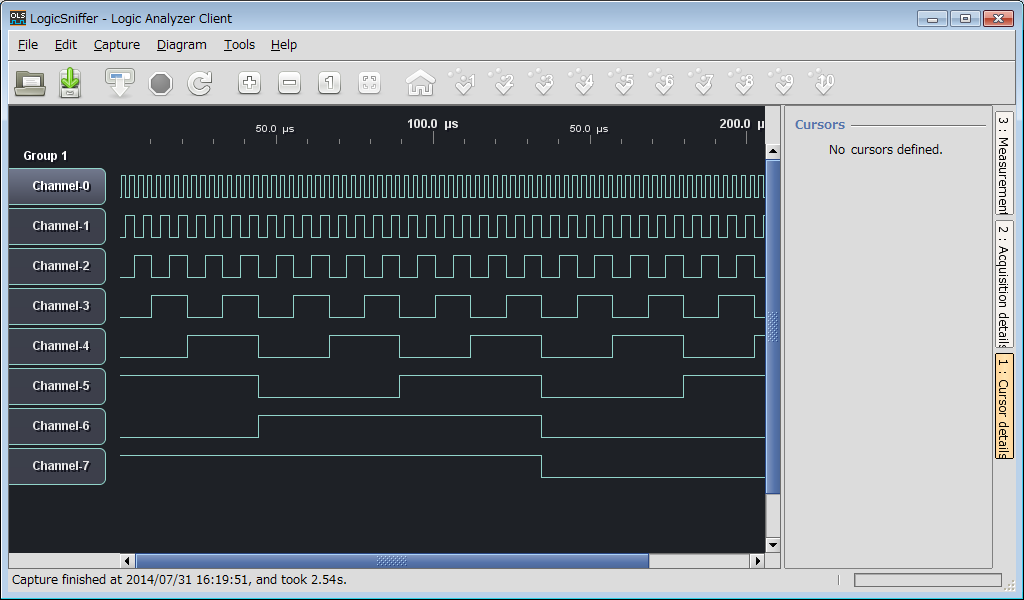
Papilio上のWING_A[0-7]の信号が測定されます。スケッチ上でWING_A[0-7]はoutputに指定されているので、
WING_A[0-7]に接続された内部カウンタの信号が表示されています。
スケッチでWING_A[0-7]をinputに指定すれば、WING_A[0-7]に接続した外部信号を測定できます。
ただし、端子はFPGAに直に接続されているので、3.3V以上の信号は入力できませんので注意してください。
Papilioを簡単にロジックアナライザとして使えるの重宝しています。しかも、ロジックアナライザとして考えるとお値段は格安なので、
ロジックアライザとして使うだけの目的でPapilioを購入しても良いかもしれません。
リンクフリーです。![]()
リンクされた場合にご連絡をいただけると嬉しです。
メール:![]()
変更履歴
(2014/10/30) 初版